Πώς να αντιστοιχίσετε ένα πλήκτρο πρόσβασης σε προσαρμοσμένες ενέργειες και στοιχεία μενού του Thunar
Το Thunar είναι μια ελαφριά εφαρμογή διαχείρισης αρχείων στο περιβάλλον επιφάνειας εργασίας Linux που ονομάζεται XFCE. Έχοντας μια μινιμαλιστική εμφάνιση, προσφέρει ένα ευρύ φάσμα ισχυρών χαρακτηριστικών για τον χρήστη. Σε αυτό το άρθρο, θα δούμε πώς να προσαρμόζουμε τα πλήκτρα πρόσβασης για εντολές μενού και προσαρμοσμένες ενέργειες στο Thunar.
Διαφήμιση
Το Thunar επιτρέπει στο χρήστη να εκχωρήσει ξανά οποιοδήποτε πλήκτρο πρόσβασης στα στοιχεία του κύριου μενού του. Απλά πρέπει να ενεργοποιήσετε την κατάλληλη επιλογή. Εδώ είναι πώς μπορεί να γίνει.
- Ανοίξτε το κέντρο ρυθμίσεων του XFCE και κάντε κλικ στο εικονίδιο Εμφάνιση.
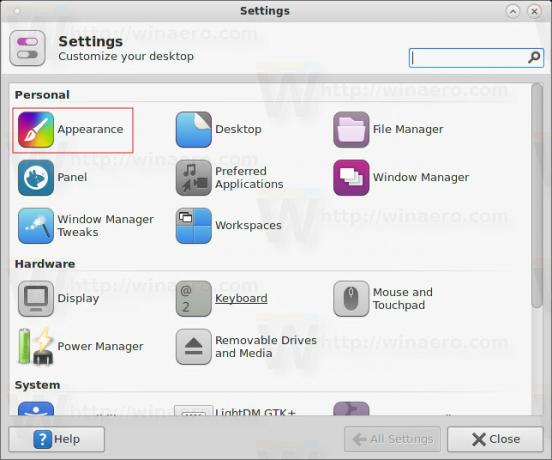 Μπορείτε επίσης να το ανοίξετε απευθείας πληκτρολογώντας την ακόλουθη εντολή στο τερματικό σας ή στο Application Finder:
Μπορείτε επίσης να το ανοίξετε απευθείας πληκτρολογώντας την ακόλουθη εντολή στο τερματικό σας ή στο Application Finder:xfce4-appearance-settings
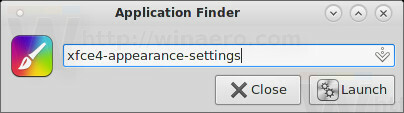
- Μεταβείτε στην καρτέλα Ρυθμίσεις και ενεργοποιήστε την επιλογή "Ενεργοποίηση επεξεργάσιμων επιταχυντών" όπως φαίνεται παρακάτω:

Τώρα μπορείτε να εκχωρήσετε προσαρμοσμένα πλήκτρα πρόσβασης.
Αντιστοιχίστε τα πλήκτρα πρόσβασης στα προεπιλεγμένα στοιχεία μενού
Για να αντιστοιχίσετε ένα νέο πλήκτρο πρόσβασης σε ένα προεπιλεγμένο στοιχείο μενού, τοποθετήστε τον δείκτη του ποντικιού πάνω του, αλλά μην κάνετε κλικ σε αυτό:
Τώρα, μην αγγίζετε το ποντίκι σας και αφήστε το δείκτη του ποντικιού πάνω από το αντικείμενο. Πατήστε το επιθυμητό πλήκτρο πρόσβασης που θέλετε να αντιστοιχίσετε στο τρέχον στοιχείο μενού. Μόλις το πατήσετε, θα εκχωρηθεί. Δείτε το παρακάτω στιγμιότυπο οθόνης:
Χρησιμοποιώντας αυτήν τη μέθοδο, μπορείτε να αντιστοιχίσετε πλήκτρα πρόσβασης σε οποιοδήποτε στοιχείο του κύριου μενού. Μόνο ορισμένα δυναμικά υπομενού όπως Αρχείο - Νέο - "λίστα προτύπων" δεν υποστηρίζουν αυτήν τη δυνατότητα, αλλά είναι ένας πολύ μικρός περιορισμός.
Αντιστοιχίστε πλήκτρα πρόσβασης σε προσαρμοσμένες ενέργειες
Τα προσαρμοσμένα στοιχεία είναι χρήσιμες εντολές, που συνήθως καλούνται από το μενού περιβάλλοντος. 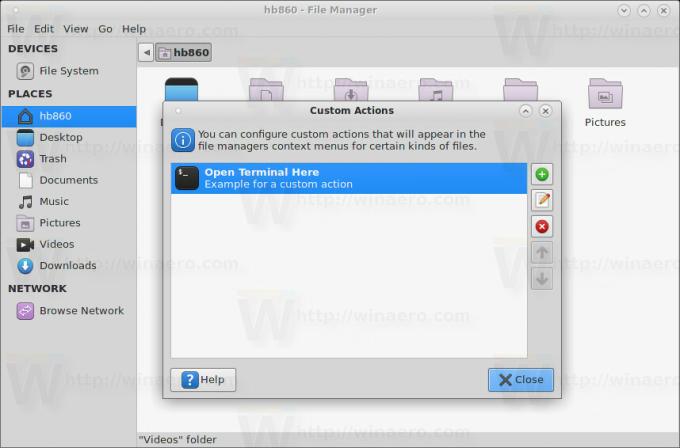
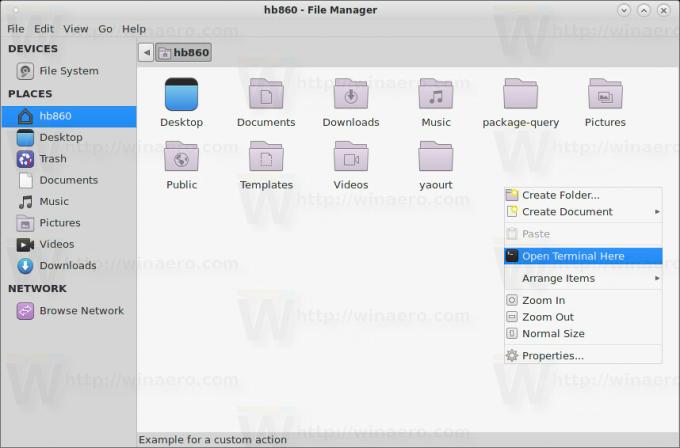
Δυστυχώς, το τέχνασμα που περιγράφεται παραπάνω δεν ισχύει για το μενού περιβάλλοντος. Ωστόσο, οι προσαρμοσμένες ενέργειες εμφανίζονται και στο κύριο μενού, κάτω από το μενού Αρχείο.
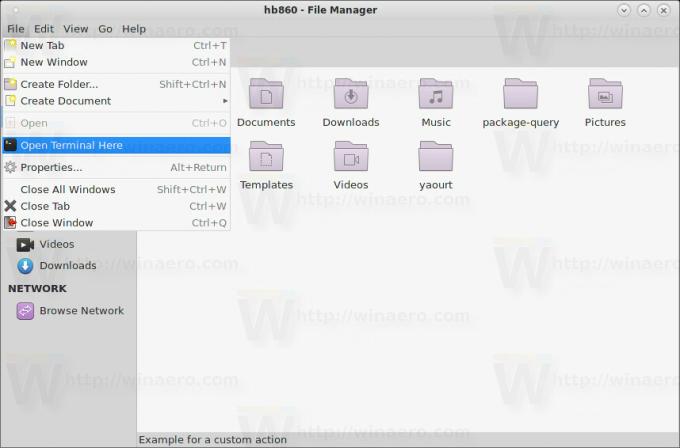 Από εκεί, μπορείτε να τοποθετήσετε το δείκτη του ποντικιού σας πάνω από την επιθυμητή προσαρμοσμένη ενέργεια και να εκχωρήσετε το πλήκτρο πρόσβασης. Λειτουργεί όπως αναμένεται:
Από εκεί, μπορείτε να τοποθετήσετε το δείκτη του ποντικιού σας πάνω από την επιθυμητή προσαρμοσμένη ενέργεια και να εκχωρήσετε το πλήκτρο πρόσβασης. Λειτουργεί όπως αναμένεται:
Η δυνατότητα προσαρμογής των πλήκτρων πρόσβασης στο Thunar βελτιώνει τη χρηστικότητα αυτής της εξαιρετικής διαχείρισης αρχείων και εξοικονομεί χρόνο. Τώρα, μπορείτε να ορίσετε πλήκτρα πρόσβασης για όλες τις εντολές που χρησιμοποιείτε συχνά και να επιταχύνετε τη ροή εργασίας σας.


